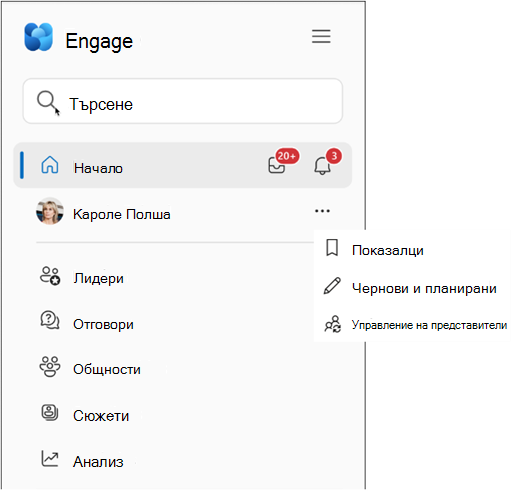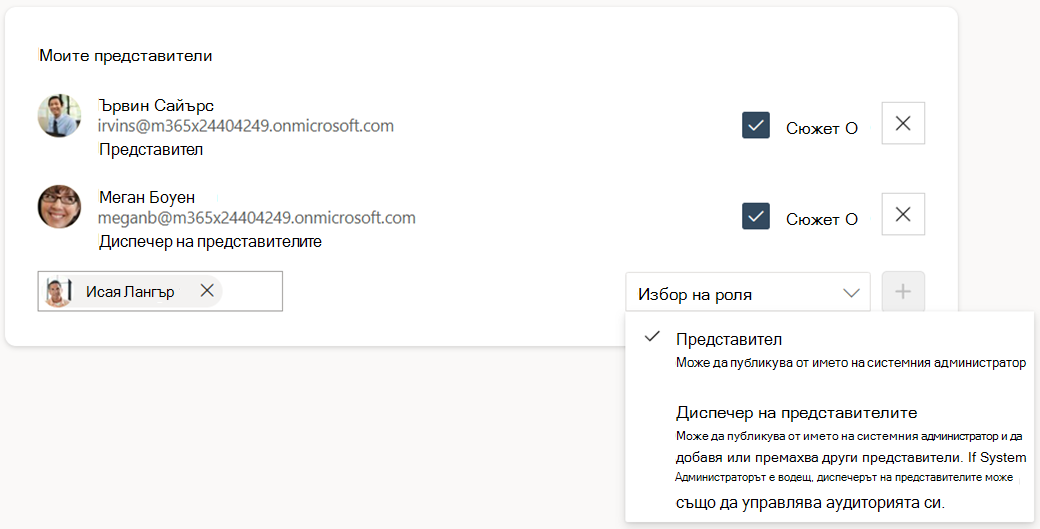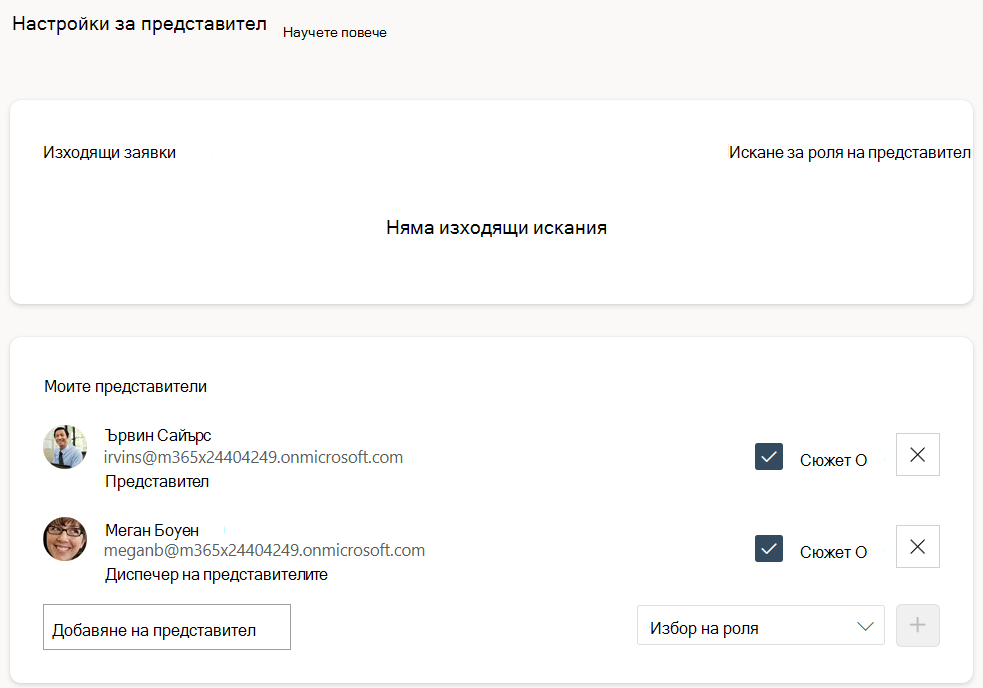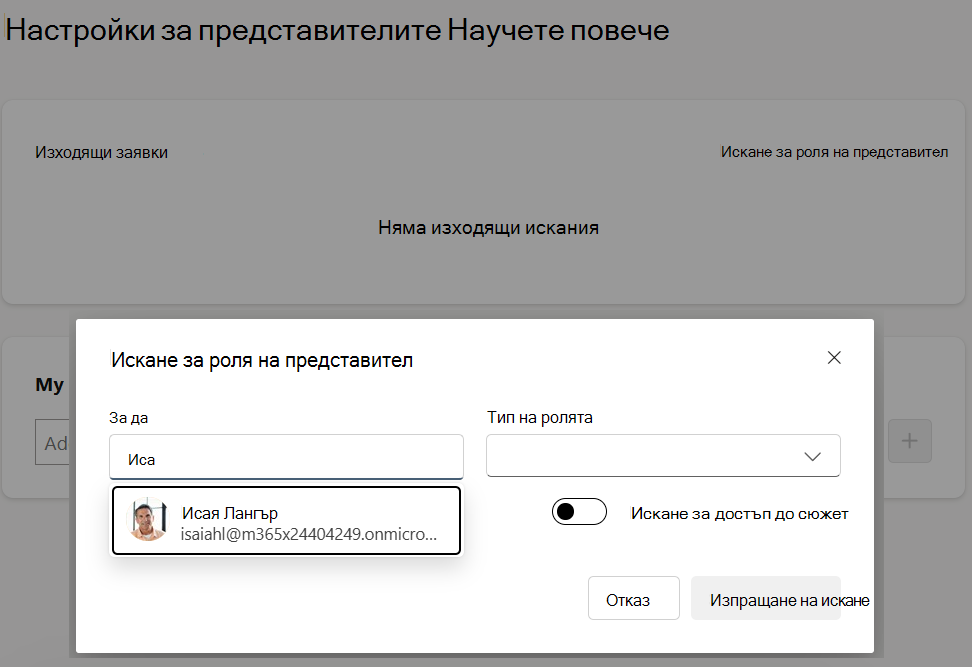Делегиране във Viva Engage
Делегиране във Viva Engage
Делегирането ви позволява да назначите някого, който да публикува и да извършва действия от ваше име. Тази функция може да ви е от полза, ако трябва да работите със своите общности и последователи, но не можете да публикувате толкова често, колкото желаете, или ако сте далеч от офиса.
Всеки Viva Engage потребител може да присвои друг потребител от същата мрежа като неговия представител или като делегиран ръководител. Когато представител публикува, публикацията се показва все едно е създадена от потребителя, който е делегирал ролята – представителя. Като представител или ръководител на представител вие наследявате разрешения за публикуване, редактиране, затваряне и изтриване на съобщения в Viva Engage общности и сюжети, до които вие и вашият представител имате достъп.
Забележка: Всички прикачени файлове, които качвате за публикация, се маркират като притежавани от представителя или диспечера на представителите.
Когато представител или делегиран ръководител публикува съобщение от името на представителя, това задейства известие до представителя и до всички други представители, които е назначил.
Забележка: От името на съобщенията се показват в записите за експортиране на данни и са видими за администраторите.
Достъп до таблото за делегиране
-
В Viva Engage в уеб, в горния навигационен панел изберете бутона Още от менюто вляво и изберете Управление на представители.
Добавяне на представители
Забележка: Можете да добавяте и настройвате представители от самостоятелното приложение Viva Engage и от приложението Teams Viva Engage (инсталирано през лявата лента). Не можете да настроите представители от сюжета в Teams, но предварително дефинираните представители могат да действат като представители на сюжета.
Има два начина за възлагане на представител или делегиран ръководител. Първо отидете на страницата с настройки за представителите . След това изпълнете стъпките по-долу.
Метод 1: Представителят добавя представители и диспечери на представители
-
Въведете името на потребителя в полето Добавяне на представител .
-
Изберете ролята на представител или представител.
-
Изберете знака + , за да добавите представителя.
-
Докато добавяте представители, разрешете или забранете достъпа до техните сюжет с квадратчето за отметка Сюжет вдясно от името на представителя.
Ако добавите делегиран ръководител с достъп до вашия сюжет, той може да даде достъп до сюжета на други членове на представителя във вашия екип.
-
Когато назначите представител, вие и вашият представител получавате имейл известие за състоянието на представителя.
Съвет: За да премахнете представител или диспечер на представители, следвайте стъпките по-горе и изчистете X отдясно на записа за представителя. Ще видите подкана " Премахване" , за да потвърдите.
Метод 2: Представители и диспечери на представители изискват разрешения
Потребителите могат също така директно да поискат роля на представител чрез страницата с настройки на представителя.
-
В полето Изходящи искания изберете Искане за роля на представител.
-
Въведете името на представителя, от когото искате да поискате разрешения, и типа на ролята, която искате (представител или ръководител на представител). Включване или изключване на достъпа до сюжета.
Когато добавите ръководител на представител и му дадете достъп до вашия сюжет, той също така може да даде достъп до сюжета на други членове на представителите във вашия екип.
-
Изберете Изпращане на искане.
-
Представителят получава имейл с директна връзка към страницата с настройки на представителя, като го подканва да одобри или отхвърли искането.
-
Новият ръководител на представител/представител, представителят и съществуващият екип на представителите получават известие, че новият член е част от делегирания екип.
Роли на ръководител на представител и представител
Представителите и диспечерите на представители поддържат различни набори от роли и привилегии и могат да наследяват роли и привилегии от представители. Ролите на ръководителя на представителя включват по-обширен набор от действия за сюжет, възможността за управление на няколко представители, по-обширен набор от действия за сюжет и управление на анализа и аудиторията на водещите.
-
Публикувайте, отговаряйте, редактирайте и изтривайте съобщения от името на представителя. Представителите могат също така да публикуват в сюжета на представителя и да коментират всяка публикация в сюжета от тяхно име директно от сюжета в Teams. Забележка: Представителите не могат да използват реакции, като например Like и Thank.
-
Правете съобщения от името на представителя там, където представителят има права за обявления.
-
Ако представителят има привилегии за обявяване на сюжет, техните представители могат да правят съобщения за сюжет от тяхно име.
-
Ако представителят е администратор на общност, неговите представители могат да правят съобщения за общността от тяхно име.
-
-
Затворете разговорите, за да отговорите допълнително в общностите от името на представителя. Engage администратори могат да отварят отново разговорите.
-
Прегледайте анализа на личните данни и аудиторията на представителя (изисква се лиценз за Viva Suite), ако представителят е идентифициран лидер.
-
Представителите с достъп за сюжет (изисква се лиценз за пакет Viva) могат да направят следното:
-
Публикувайте в сюжета на представителя от негово име.
-
Затворете или отворете отново разговорите, за да отговорите по-нататък в сюжета или в сюжета на представителя.
-
Споделяйте и управлявайте файлове в папката сюжет на представителя в OneDrive.
-
-
Публикувайте, отговаряйте, редактирайте и изтривайте от името на представителя. Ако представителят има привилегии за обявления, представителят може да прави съобщения от негово име. Бележка: Ръководителите на представителите не могат да използват реакции, като например Like и Thank.
-
Правете съобщения от името на представителя там, където представителят има права за обявления.
-
Ако представителят има привилегии за обявяване на сюжет, ръководителят на представителя може да прави съобщения за сюжет от името на представителя.
-
Ако представителят е администратор на общност, ръководителят на представителя може да прави съобщения в общността от името на представителя.
-
-
Затворете разговорите, за да отговорите допълнително в общностите от името на представителя. Engage администратори могат да отварят отново разговорите.
-
Премахване или присвояване на други представители и диспечери на представители.
-
Ако даден достъп до сюжет (изисква се лиценз за Viva пакет), ръководителите на представителите могат да направят следното:
-
Публикувайте в сюжета на представителя от негово име.
-
Затворете или отворете отново разговорите, за да отговорите по-нататък в сюжета или в сюжета на представителя.
-
Даване на достъп до сюжета на други представители/ръководители на представители.
-
Споделяйте и управлявайте файлове в папката сюжет на представителя в One Drive.
-
-
Създайте AMAs от името на представителя (изисква се лиценз за Viva Suite).
-
Прегледайте анализа на личните данни и аудиторията на представителя (изисква се лиценз за Viva Suite), ако представителят е идентифициран лидер.
-
Управлявайте аудиторията на представителя, ако представителят е водещ.
Забележка: Научете повече за лиценза за пакета на Viva.
Публикуване и коментиране като представител на сюжета за Teams
Забележка: Можете да добавяте и настройвате представители от самостоятелното приложение Viva Engage и от приложението Teams Viva Engage (инсталирано през лявата лента). Не можете да настроите представителите да използват сюжета в Teams, но предварително дефинираните представители могат да действат като представители на сюжета.
Сюжетът в Teams използва много от същите конвенции като приложението Viva Engage. Задачите за представителите също работят по същия начин.
Публикация от името на водещ: Ако сте представител на ръководител, посетете страницата на сюжета в Teams на чата "един към един" на представителя. Оттам можете да въведете своята публикация и да я изпратите като свой представител.
Коментар от името на водещ: Отворете опцията за коментар в която и да е публикация на сюжет, изберете представителя, от когото коментирате, от падащото меню Коментар като: и въведете своя коментар.
Кой вижда информацията за представителя
Engage администратори не могат да виждат информация за делегирането в цялата мрежа на Viva Engage. Чрез експортиране на мрежовите данни в CSV файл и филтрирането в колоната delegate_id администраторите могат да идентифицират всички съобщения, направени от името на представител. Представителите и техният назначен диспечер на представители могат да добавят или премахват представители. Когато някой представител публикува от името на представителя, всички представители получават известие с звънец в Viva Engage с информация за публикацията.
Когато представител или представител напусне ролята си
Когато премахнете представител, така че да не може да публикува от ваше име, не възникват промени в предишните публикации на представителя. Всички публикации, направени от вашия представител, остават и се съхраняват неопределено време с другите публикации на представителя. Например ако ръководител напусне фирмата, всички техни съобщения (включително тези, публикувани от тяхно име), се показват като данни на ръководителя (а не като данни на представителя) в експортиране на данни.